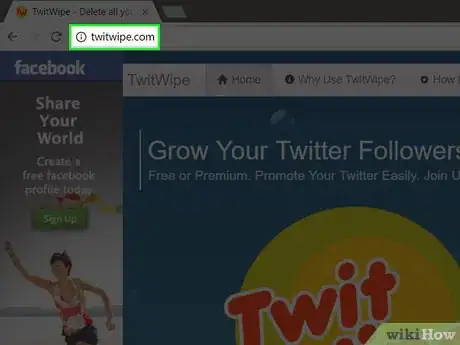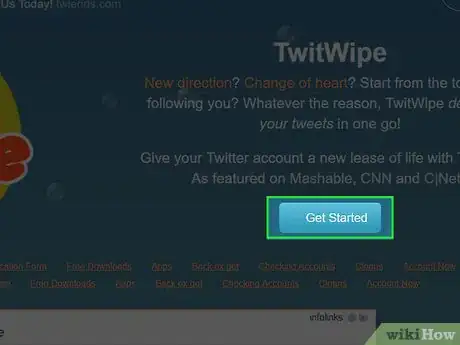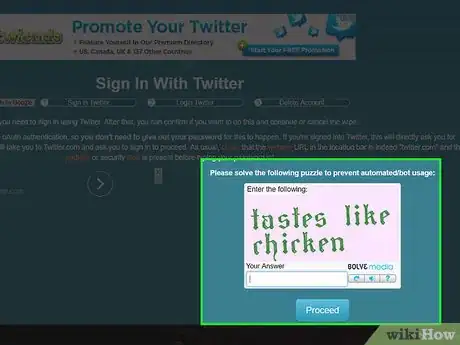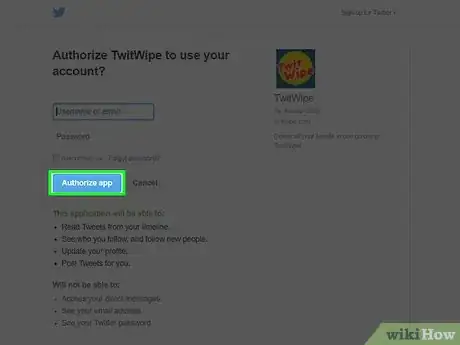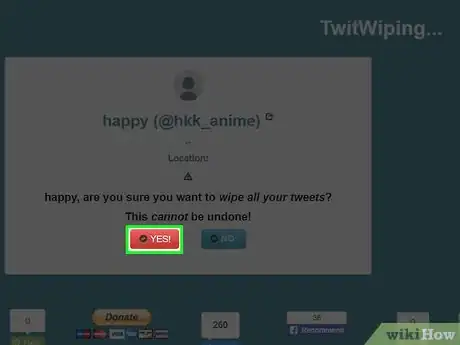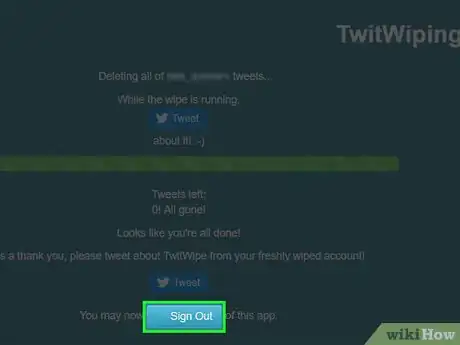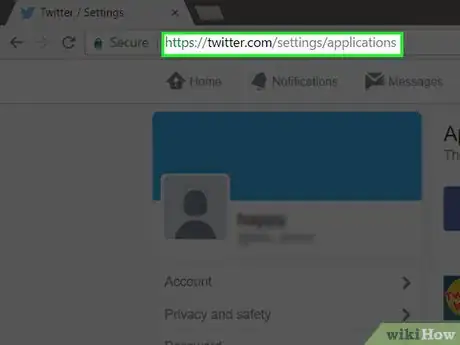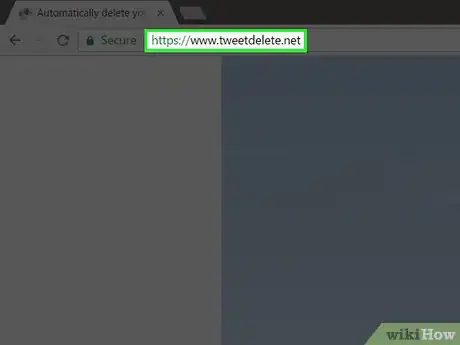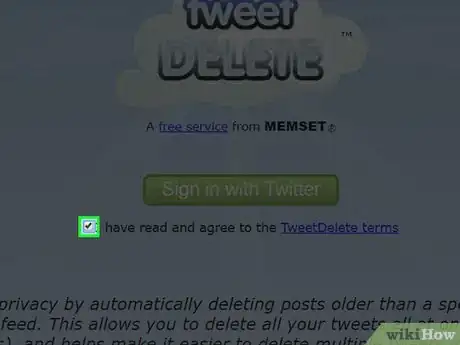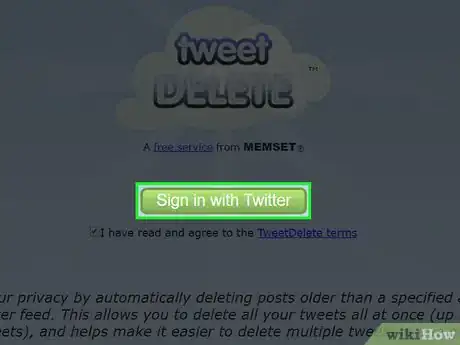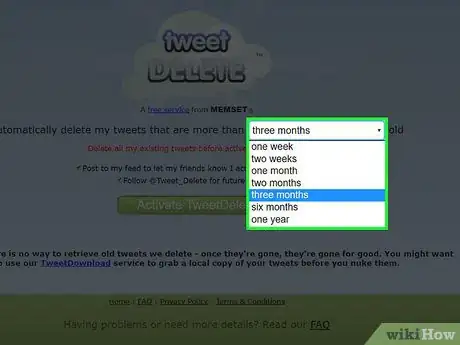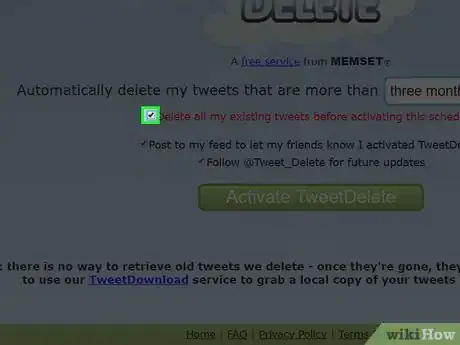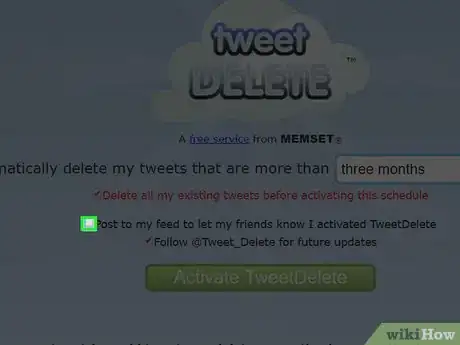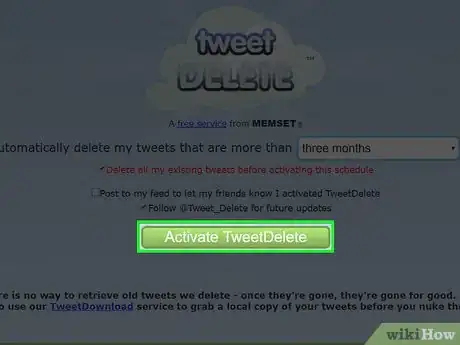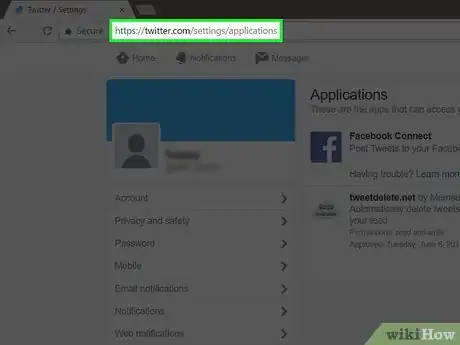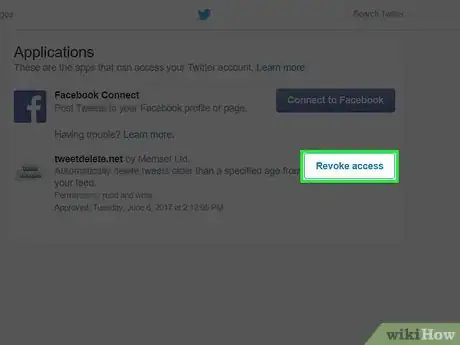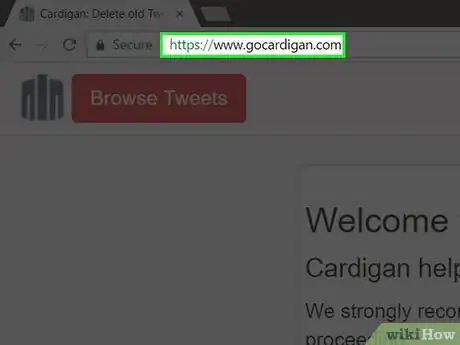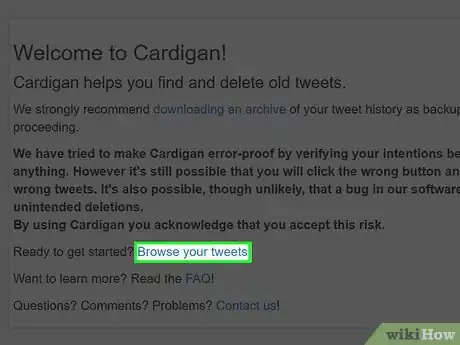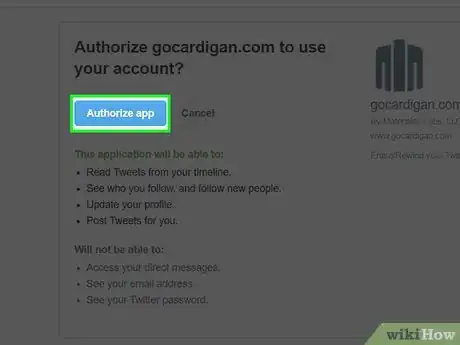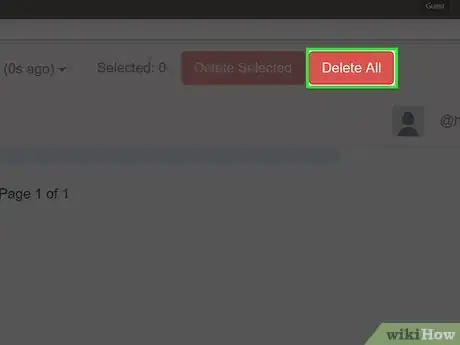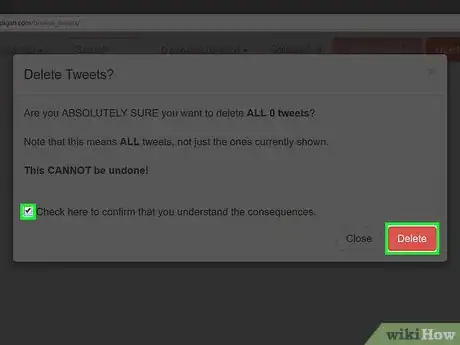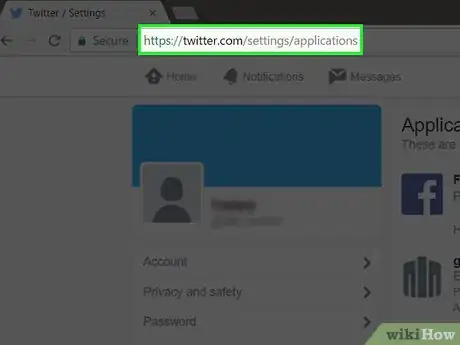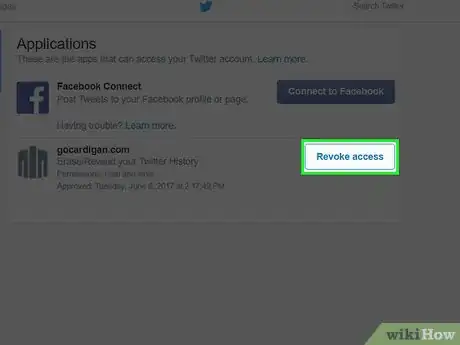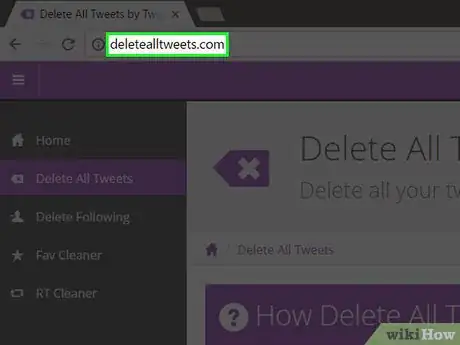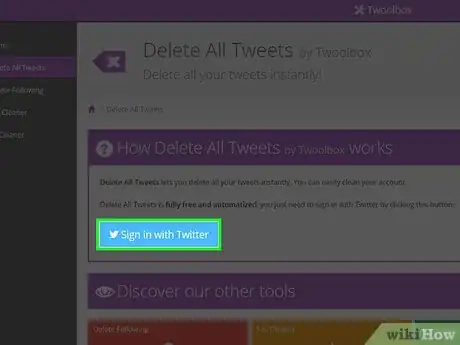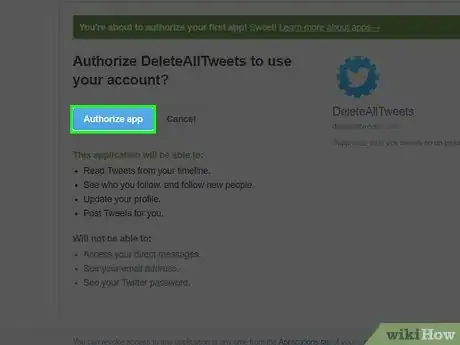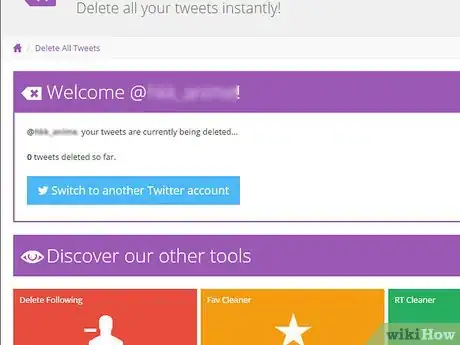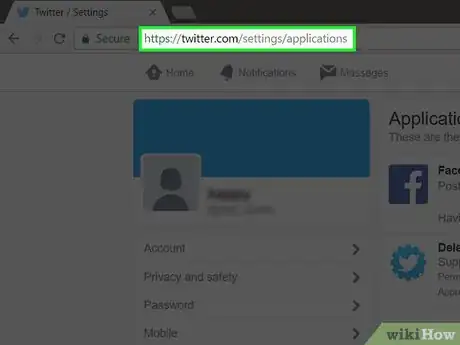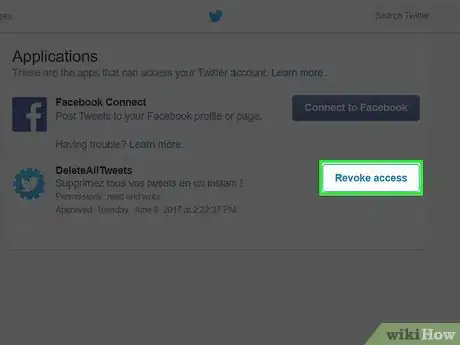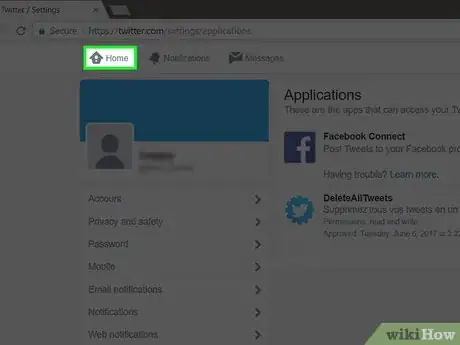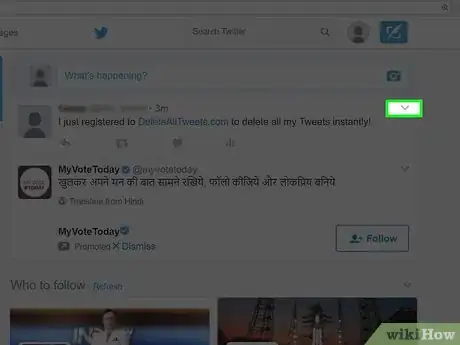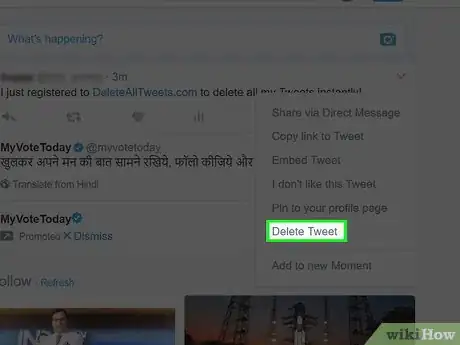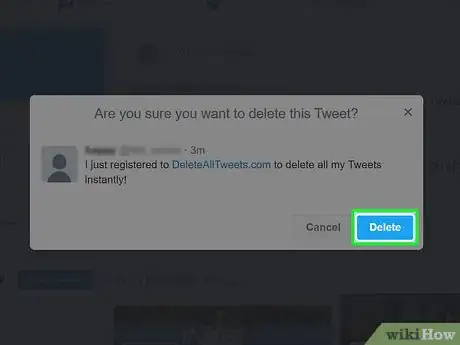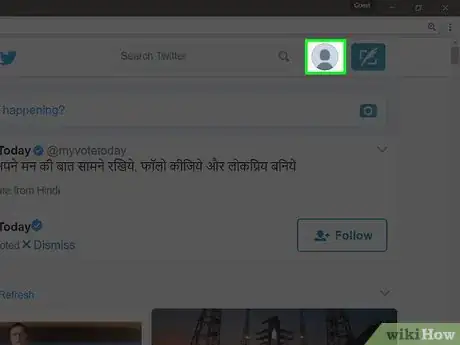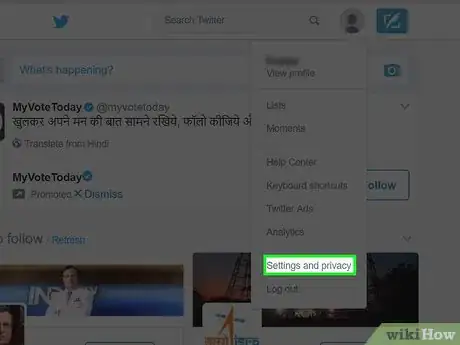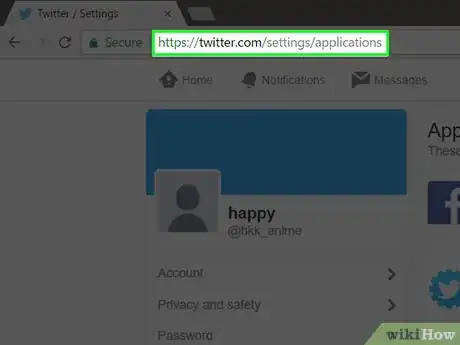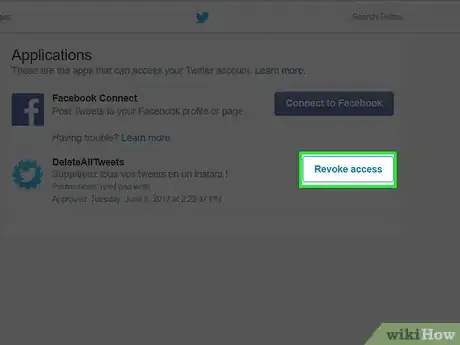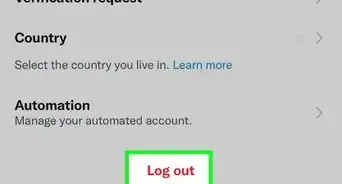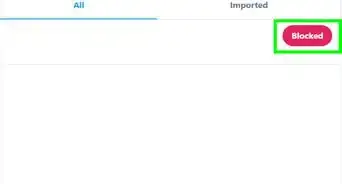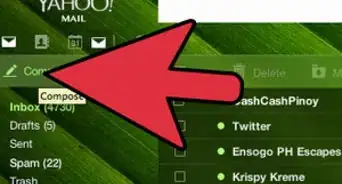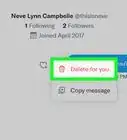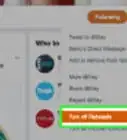Este artículo fue coescrito por Nicole Levine, MFA. Nicole Levine es una escritora y editora de tecnología en wikiHow. Tiene más de 20 años de experiencia creando documentación técnica y liderando equipos de soporte en las principales empresas de alojamiento web y software. Asimismo, Nicole tiene una maestría en Escritura Creativa de la Universidad Estatal de Portland, y da clases de composición, escritura de ficción y creación de revistas en varias instituciones.
En este artículo, hay 12 referencias citadas, que se pueden ver en la parte inferior de la página.
Este artículo ha sido visto 333 912 veces.
Es posible comenzar de cero con tu cuenta de Twitter sin perder tus seguidores. Las herramientas de Internet como TwitWipe, Cardigan, TweetDelete y DeleteAllTweets permiten eliminar permanentemente los últimos 3200 tweets de tu cuenta de Twitter gratuitamente. Cuando elimines los tweets, podrás revocar el acceso del servicio a tu cuenta de Twitter por cuestiones de seguridad.
Pasos
Método 1
Método 1 de 4:Usar TwitWipe
-
1Ve a http://www.twitwipe.com. TwitWipe es un servicio gratuito que elimina todos los tweets de una pasada.[1]
- TwitWipe solo puede encargarse de los últimos 3200 tweets. En caso de que tengas más tweets, tendrás que eliminar el resto manualmente.
-
2Haz clic en Get Started ("Empezar").
-
3Introduce las palabras del puzzle de Solve Media. Antes de poder usar el servicio tendrás que introducir unas palabras de seguridad en la esquina inferior derecha de la pantalla.[2]
- Sigue las instrucciones del puzzle para obtener el código.
- Introduce el código en el cuadro de texto.
- Haz clic en Proceed ("Continuar").
-
4Haz clic en Autorizar la aplicación. En caso de que no hayas iniciado sesión en Twitter, podrás hacerlo en esta pantalla.
-
5Presiona Yes ("Sí") para confirmar. ¡Recuerda que esto es permanente! Este botón rojo se encuentra en el lado izquierdo de la página, justo debajo de tu alias en Twitter.
- Este proceso puede llevar minutos, horas o días dependiendo de la cantidad de tweets. La barra verde mostrará el progreso de la herramienta.
- Cuando TwitWipe termine de eliminar tus tweets, aparecerá el mensaje "Looks like you’re all done!" ("¡Parece que has acabado!").
-
6Haz clic en Sign Out ("Cerrar sesión"). Esto cerrará tu sesión de Twitter en TwitWipe.
-
7Ve a https://twitter.com/settings/applications. Aparecerá una lista de las aplicaciones que tienen acceso a tu cuenta.[3]
-
8Haz clic en Revocar acceso al lado de TwitWipe. Esto deshabilitará la conexión entre TwitWipe y Twitter.
Método 2
Método 2 de 4:Usar TweetDelete
-
1Ve a http://www.tweetdelete.net. TweetDelete es un servicio gratuito que puede eliminar todos los tweets de tu cuenta de Twitter.[4]
- Debido a las limitaciones de Twitter, TweetDelete solo puede eliminar los últimos 3200 tweets.[5]
-
2Marca la casilla para aceptar los términos. En caso de que quieras leer los términos de uso antes de aceptarlos, haz clic en TweetDelete terms ("Términos de uso de TweetDelete").
-
3Haz clic en Sign in with Twitter ("Iniciar sesión con Twitter").
- En caso de que no hayas iniciado sesión en Twitter, se te pedirá que lo hagas ahora.
-
4Haz clic en Autorizar la aplicación.
-
5Elige un periodo de tiempo en el menú desplegable. Aquí podrás elegir los tweets que quieras eliminar en función de su antigüedad. Es posible elegir un periodo desde una semana hasta un año entero.[6]
-
6Marca la casilla al lado de "Delete all my existing tweets" (Eliminar todos mis tweets").
-
7Desmarca la casilla de "Post to my feed" ("Publicar en mi muro"). De lo contrario, TweetDelete enviará un tweet por ti informando de que has usado el servicio.[7]
- En caso de que no quieras seguir a TweetDelete en Twitter, desmarca la casilla de "Follow @Tweet_Delete for future updates" ("Seguir @Tweet_Delete para futuras actualizaciones").
-
8Haz clic en Activate TweetDelete ("Activar TweetDelete"). TweetDelete eliminará todos los tweets dentro del periodo de tiempo seleccionado.
-
9Ve a https://twitter.com/settings/applications. Verás una lista con las aplicaciones que tienen acceso a tu cuenta de Twitter.
-
10Haz clic en Revocar acceso al lado de TweetDelete. Esto deshabilitará la conexión entre TweetDelete y Twitter.[8]
Método 3
Método 3 de 4:Usar Cardigan
-
1Ve a https://www.gocardigan.com. Cardigan es un servicio gratuito y de código abierto de confianza que eliminará cada tweet de tu cuenta de Twitter.[9]
- Cardigan, al igual que otras aplicaciones de eliminación de tweets, solo puede manejar los últimos 3200 tweets.[10] Sin embargo, es posible conceder acceso a Cardigan al resto de tweets.
-
2Haz clic en Browse Tweets ("Buscar tweets").
-
3Haz clic en Autorizar la aplicación. En caso de que no hayas iniciado sesión en Twitter, se te pedirá que lo hagas.
- Cuando hagas clic en el botón o inicies sesión, Cardigan comenzará a recuperar tus tweets. Este proceso quizá requiera varios minutos dependiendo del número de tweets.
-
4Haz clic en Delete All ("Eliminar todos"). Este botón se encuentra en la parte superior de la página. Recuerda que eliminar tus tweets es permanente.
-
5Haz clic en Delete ("Eliminar") para confirmar. Aunque Cardigan redirigirá el navegador a su página de inicio, estará eliminando tus tweets en segundo plano. Este proceso necesitará de varios minutos a muchas horas dependiendo de la cantidad de tweets a eliminar.
-
6Ve a https://twitter.com/settings/applications. Cuando se hayan eliminado tus tweets, es buena idea revocar el acceso de Cardigan a tu cuenta de Twitter. Cardigan aparecerá en la lista de aplicaciones con acceso activo.[11]
-
7Haz clic en Revocar acceso al lado de Cardigan. Cardigan ya no estará vinculado a tu cuenta de Twitter.
Método 4
Método 4 de 4:Usar DeleteAllTweets
-
1Ve a http://www.deletealltweets.com. Es posible usar esta herramienta gratuita para eliminar todos los tweets de tu cuenta. Al igual que el resto de herramientas, DeleteAllTweets solo tiene acceso a los últimos 3200 tweets de tu cuenta.
- Usa esta herramienta solo en caso de que estés seguro de querer eliminar todos tus tweets. El proceso comienza en el momento que autorizas la aplicación y no es posible pararlo.
- Esta herramienta envía automáticamente un tweet por ti anunciando su servicio. Sigue los pasos a continuación para aprender a eliminarlo.
-
2Haz clic en Sign in with Twitter ("Iniciar sesión con Twitter").
-
3Haz clic en Autorizar la aplicación. En cuanto hagas clic en este botón, los tweets comenzarán a eliminarse en segundo plano.
- En caso de que no hayas iniciado sesión en Twitter, aparecerá la pantalla de inicio de sesión. Inicia sesión con tu cuenta de Twitter.
-
4Observa el progreso de la herramienta. En la casilla con el mensaje "Welcome [tu nombre de Twitter]!" ("¡Bienvenido [tu nombre de Twitter]") verás el contador de "tweets deleted so far" ("tweets eliminados hasta ahora"). El número seguirá creciendo según se ejecute la herramienta.[12]
- Dependiendo de la cantidad de tweets, este proceso puede llevar unos pocos minutos o varias horas.
- Espera a que se eliminen todos los tweets antes de continuar.
-
5Ve a https://twitter.com/settings/applications. Verás una lista con todas las aplicaciones que tienen acceso a tu cuenta de Twitter.[13]
-
6Haz clic en Revocar acceso al lado de DeleteAllTweets. Esto hará que DeleteMyTweets deje de tener acceso a tu cuenta de Twitter.
-
7Haz clic en Inicio. Se encuentra en la esquina superior izquierda de la página.
-
8Haz clic en … debajo del tweet de "DeleteAllTweets.com". Aparecerá el menú de los tweets.[14]
-
9Selecciona Eliminar tweet.
-
10Haz clic en Eliminar para confirmar. Se eliminará el tweet publicado automáticamente.
-
11Haz clic en tu imagen de perfil. Se encuentra en la esquina superior derecha de la pantalla.
-
12Haz clic en Configuración.
-
13Ve a https://twitter.com/settings/applications. Cuando se hayan eliminado los tweets, revoca el acceso a tu cuenta de Twitter a DeleteAllTweets. La aplicación aparecerá en esta página.[15]
-
14Haz clic en Revocar acceso al lado de DeleteAllTweets. La aplicación dejará de estar asociada a tu cuenta de Twitter.
Consejos
- Cuando autorices una aplicación, asegúrate de comprobar sus permisos. Es posible que algunas aplicaciones continúen eliminando aplicaciones durante semanas o meses.
- Cuando se eliminen los tweets se habrán perdido para siempre. Descarga un archivo de copia de seguridad antes de eliminar nada.
- También es posible eliminar manualmente tus tweets.
Referencias
- ↑ http://mashable.com/2011/12/23/twitwipe-gives-you-a-fresh-start-by-deleting-all-your-tweets-video/# ut7UaMfJ5kqV
- ↑ http://twitwipe.com/start
- ↑ https://support.twitter.com/articles/76052
- ↑ http://slushtimes.com/2015/11/how-to-delete-all-tweets-on-twitter/852/
- ↑ http://www.tweetdelete.net/faq.php
- ↑ http://www.tweetdelete.net
- ↑ http://slushtimes.com/2015/11/how-to-delete-all-tweets-on-twitter/852/
- ↑ https://support.twitter.com/articles/76052#
- ↑ http://imstash.com/best-twitter-tools-bulk-delete-tweets/